最近、Appleは Apple Music アプリはSDカードとの同期をサポートするようになります。 そのため、SDカードを中心にストレージを利用する方も多いので嬉しいです。 これには、Android用のAppleMusicアプリのバグ修正がいくつか含まれていました。
このアップデートにより、音楽ライブラリを追加の外部ストレージに簡単に移動できるようになりました。 これにより、ストレージを解放し、音楽ライブラリファイルを保護することが容易になりました。
この記事では、次の方法に焦点を当てます。 AppleMusicをSDカードに転送する 無料で。 何よりもまず、今最もよくある質問のXNUMXつに答えましょう。
記事の内容 パート1。なぜAppleMusicをSDカードに転送する必要があるのですか?パート2.Apple MusicをSDカードに保存する(Androidユーザーのみ)パート3。AppleMusicをSDカードに転送する(MacおよびWindowsユーザーの場合)パート4。 概要
あなたはすでにAppleMusicが何であるかについての基本的な考えを持っています。 これは、今日最も人気のある音楽ストリーミングプラットフォームのXNUMXつです。 ただし、Apple Musicには、表面に見られるもの以上のものがあります。 そこで、理解を助けるために、AppleMusicについて詳しく見ていきます。
Apple Musicとは何ですか?
AppleMusicは2015年に発売されました。 AppleがBeatsElectronicsの契約を獲得してからXNUMX年。 これは、インデマンド音楽への継続的なアクセスを提供するサブスクリプションベースのサービスです。 基本的に、それはあなたに音楽をストリーミングする能力を与えるプラットフォームです。
彼らのプラットフォームには、さまざまな種類のコンテンツを表示できるいくつかのタブがあります。 XNUMXつのセクションで、新しい音楽を見つけることができます。 また、興味や好みに合わせた音楽をチェックすることもできます。 プラットフォーム内で好きな音楽を保存することもできます。

AppleMusicの制限
もちろん、によって課せられる制限がいくつかあります アップル社。 XNUMXつは、AppleMusic内にあるすべてのコンテンツが DRMまたはデジタル著作権管理.
これが私たちにとって意味することは、私たちは音楽に対して何もできないということです。 個別に購入しない限り、他のデバイスに転送したり、タイトルを変更したり、他の形式に変換したりすることはできません。 これは多くの人が不満を言っていることです。 彼らは音楽のサブスクリプションにお金を払っていても、ファイルへのフルアクセスや特権は与えられていません。
Apple MusicをSDカードに転送するのはなぜですか?
一部の人々は、AppleMusicをSDカードやフラッシュドライブなどの外部ストレージデバイスに転送することは努力する価値がないと考えています。 結局のところ、プロセス全体を完了するには少し時間がかかります。 しかし、私は、AppleMusicをSDカードに転送する価値があると信じています。
AppleMusicはAppleが所有するデバイスでのみ利用可能であると考えるのは理にかなっています。 これには、iOSデバイスとMacが含まれます。 しかし、そうではありません。 実際にはAndroidユーザーも利用できます。 そのため、AndroidでAppleMusicをダウンロードできます。
Androidデバイスを介してAppleMusicをSDカードに転送しようとすることは可能です。 実際、Androidの方がiOSデバイスよりも簡単です。 ただし、これはAndroid5.0以降でのみ機能することに注意してください。 とにかく、ここにあなたが最初に必要なものがあります:
プロセス全体を開始するには、Appleのアカウントを持っている必要があります。 そのアカウントでは、サブスクリプションが必要です。サブスクリプションを選択する方法については後で説明します。 また、代わりに無料トライアルを取得する方法についても説明します。 それで、これ以上の苦労なしに、iPhoneの音楽をSDカードに転送する最初のフェーズへのステップは次のとおりです。
ご注意: サブスクリプションの料金をまだ支払っていない場合は、代わりに無料トライアルを選択できます。 無料トライアルは、有効期限が切れる前にXNUMXか月間続きます。
ご注意: サブスクリプションの支払いを希望する場合は、(1)月額個人サブスクリプション、(2)年額個人サブスクリプション、(3)家族サブスクリプション、および(4)学生サブスクリプションのXNUMXつのオプションも表示されます。
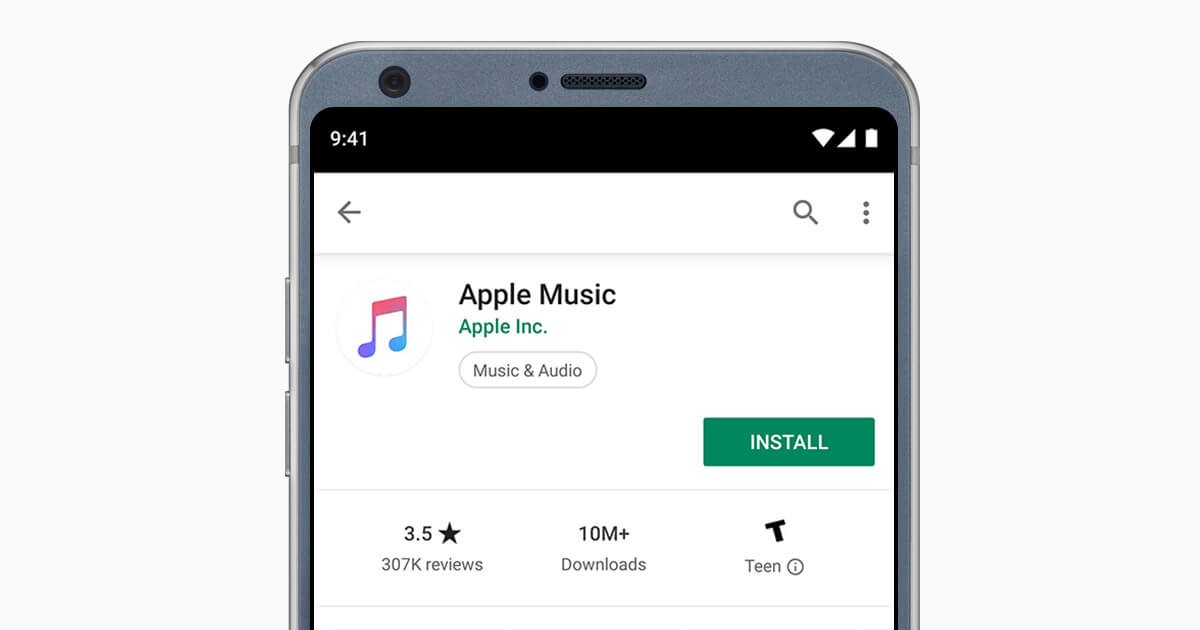
今、あなたは尋ねているかもしれません。ダウンロードしたAppleMusicはAndroidのどこに保存されますか?そのためには、通常ダウンロードフォルダにある曲を見つける必要があります。 これを行うには、[検索]セクションで検索するか、[参照]セクションで手動で検索します。 いずれにせよ、このプラットフォームでその曲を見ることができるはずです。
曲を見つけたら、[ダウンロード]ボタンをクリックするだけです。 これは、下向きの矢印が付いた雲のアイコンのように見えるはずです。 これにより、Apple Musicが携帯電話の内部ストレージに保存され、その音楽ファイルをSDカードに転送するだけです。
多くの人が難しいと言っていますが、実際にはAppleMusicをSDカードに転送するのは非常に簡単です。 はい、DRM保護が物事をより複雑にするのは当然のことですが、それがまさにそのようなソフトウェアが TuneSolo 存在しています。
TuneSolo Appleの音楽コンバータ に設計されたプログラムです DRM保護を解除する iTunes のファイルで。 これには、オーディオブック、ポッドキャスト、そして最も重要な Apple Music が含まれます。
この機能を使用すると、Apple Music を SD カードまたはその他の外部ストレージ デバイスに転送できます。
これは段落です
以下は、その他の機能の一部と主な機能です。
主な特長:
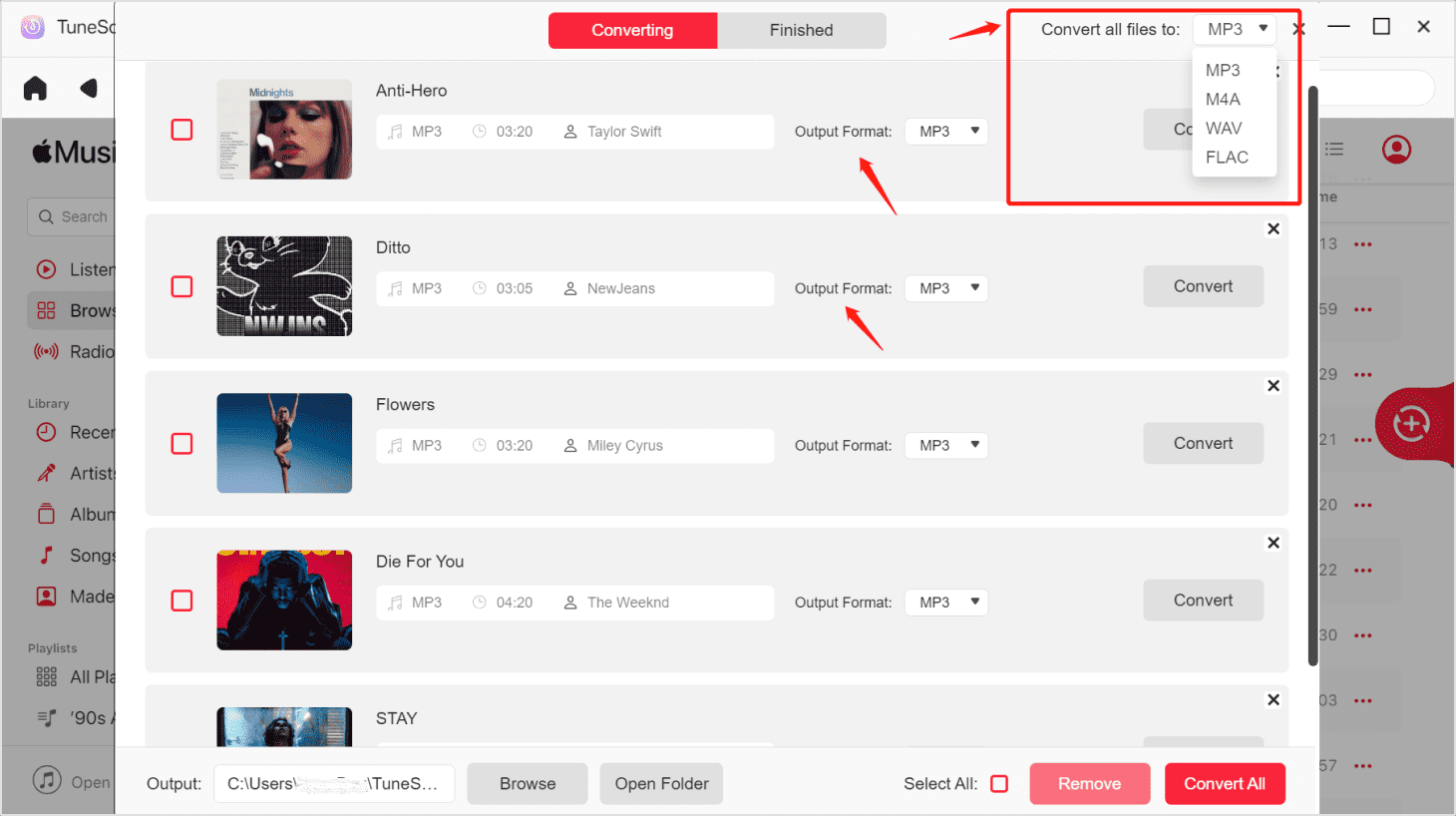
他の特徴:
注目: の新しいバージョンを試すことをお勧めします Tunesolo この 2023 年の Apple Music Converter は、オフラインの音楽変換を処理するために iTunes と同期する必要がなくなったためです。 我々は持っています 組み込みの Apple Music Web プレーヤー 変換とダウンロードをより簡単にするために!
今、あなたはの能力に気づいています TuneSolo、このソフトウェアがどのように機能するかを調べる時が来ました。 次の手順に進みましょう MacからSDカードに音楽を入れる方法:
まず、iTunesがコンピュータにすでにインストールされていることを確認してください。 確認したら、を開いて続行します TuneSolo ソフトウェア。 最初にあなたを迎えるのは、タイトルのリストです。 このリストから、SDカードに転送するAppleMusicの曲を選択します。

ファイルを選択したら、[出力設定]というセクションが表示されるまで下にスクロールします。 ここで、コーデック、形式、品質、およびその他のプロパティを変更できます。 好きなように変更するだけです。

ファイルを選択して設定を構成したら、[変換]ボタンをクリックします。 これにより、変換とダウンロードのプロセスが開始されます。 あなたが今しなければならないのはそれが完了するまで待つことです。

最後に、ダウンロードしたファイルをコンピューターで見つけます。 それらを見つけたら、SDカードをコンピューターに接続します。 次に、ダウンロードしたファイルをSDカードにドラッグアンドドロップします。
ヒント: Apple Music Converterを開く前に、Apple Music / iTunesが閉じていることを確認してください。 また、曲の変換中は、Apple Music / iTunesで操作を行わないでください。
次のようないくつかの方法があります。 AppleMusicをSDカードに転送する。 無料の方法と、iTunesからSDカードにアルバムをコピーするために支払う必要のある方法があります。 どちらを選ぶかはあなた次第です。
ただし、AppleMusicライブラリのバックアップを常に保持する必要があることに注意してください。 結局のところ、あなたは将来何が起こるかわかりません。 怠惰すぎてバックアップを作成できないという理由だけでライブラリ全体を失う人のXNUMX人になりたくないですか?
ホーム
Appleの音楽コンバータ
Apple Music を SD カードに無料で転送するにはどうすればよいですか?
コメント(0)
返信
1.君の名は。
2.あなたの電子メール
3.あなたのレビュー
Copyright © 2025 TuneSolo Software Inc.無断複写・転載を禁じます。
コメントを書く
1.君の名は。
2.あなたの電子メール
3.あなたのレビュー
送信